Specialiųjų simbolių įterpimas į Word 2010
Kartais gali prireikti įterpti neįprastą simbolį į Word 2010 dokumentą. Perskaitykite, kaip lengvai tai padaryti su mūsų patarimais ir simbolių sąrašu.
„PowerPoint 2013“ suteikia galimybę atkreipti dėmesį į nuotraukas pridedant stilistinių ypatybių, tokių kaip kraštinės, šešėliai ir atspindžiai. Čia yra skaidrė su keliomis nuotraukos kopijomis, kurių kiekviena pritaikyta skirtingu stiliumi.

Norėdami paveikslėlyje pridėti stiliaus efektą, pasirinkite paveikslėlį ir juostelėje atidarykite skirtuką Paveikslėlio įrankiai. Tada tiesiog pasirinkite norimą taikyti paveikslėlio stilių.
„PowerPoint“ yra 28 iš anksto nustatyti paveikslėlių stiliai, rodomi galerijoje. Kiekvienas iš šių stilių yra tiesiog trijų tipų formatavimo, kurį galite pritaikyti paveikslėliams, derinys: forma, kraštinė ir efektai. Jei norite, galite taikyti šiuos formatus atskirai.
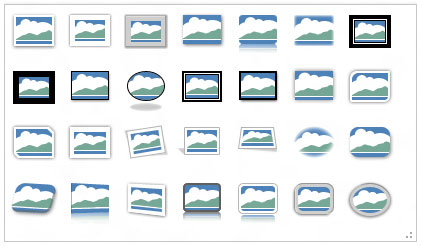
Atminkite, kad jei naudosite vieną iš šių iš anksto nustatytų paveikslėlių stilių, paveikslėlis bus automatiškai atnaujintas, jei vėliau pakeisite pristatymo temą. Todėl, kai tik įmanoma, turėtumėte naudoti vieną iš iš anksto nustatytų stilių.
Galite pritaikyti paveikslėliui kraštinę atidarę skirtuką Paveikslėlio įrankiai→Formatas ir grupėje Paveikslėlio stiliai spustelėję Paveikslėlio kraštinė. Tai atveria meniu Paveikslėlio kraštinė, kuriame galite pasirinkti kraštinės spalvą, svorį (kraštinių linijų plotį) ir norimą naudoti brūkšnelių modelį.
Atminkite, kad jei paveikslėlyje pritaikėte figūrą, figūrai bus pritaikyta kraštinė.
Paveikslėlio efektų mygtukas grupėje Paveikslėlių stiliai (esantis skirtuke Formatas) leidžia nuotraukoms pritaikyti keletą įdomių tipų efektų. Spustelėjus šį mygtuką, rodomas meniu su šiomis efektų parinktimis:
Šešėlis: paveikslui suteikia šešėlį. Galite pasirinkti vieną iš kelių iš anksto nustatytų šešėlio efektų arba iškviesti dialogo langą, leidžiantį tinkinti šešėlį.
Reflection: sukuria atspindėtą paveikslėlio vaizdą po pradine nuotrauka.
Švytėjimas: prideda švytintį efektą aplink nuotraukos kraštus.
Minkšti kraštai: sušvelnina nuotraukos kraštus.
Nuožulnus: sukuria 3D nuožulnų vaizdą.
3-D Rotation: pasuka nuotrauką taip, kad būtų sukurtas trimatis efektas.
Geriausias būdas išsiaiškinti, kaip naudoti šiuos efektus, yra eksperimentuoti su jais, kad pamatytumėte, kaip jie veikia.
Kartais gali prireikti įterpti neįprastą simbolį į Word 2010 dokumentą. Perskaitykite, kaip lengvai tai padaryti su mūsų patarimais ir simbolių sąrašu.
„Excel 2010“ naudoja septynias logines funkcijas – IR, FALSE, IF, IFERROR, NOT, OR ir TRUE. Sužinokite, kaip naudoti šias funkcijas efektyviai.
Sužinokite, kaip paslėpti ir atskleisti stulpelius bei eilutes programoje „Excel 2016“. Šis patarimas padės sutaupyti laiko ir organizuoti savo darbalapius.
Išsamus vadovas, kaip apskaičiuoti slankiuosius vidurkius „Excel“ programoje, skirtas duomenų analizei ir orų prognozėms.
Sužinokite, kaip efektyviai nukopijuoti formules Excel 2016 programoje naudojant automatinio pildymo funkciją, kad pagreitintumėte darbo eigą.
Galite pabrėžti pasirinktus langelius „Excel 2010“ darbalapyje pakeisdami užpildymo spalvą arba pritaikydami ląstelėms šabloną ar gradiento efektą.
Dirbdami su laiko kortelėmis ir planuodami programą „Excel“, dažnai pravartu lengvai nustatyti bet kokias datas, kurios patenka į savaitgalius. Šiame straipsnyje pateikiami žingsniai, kaip naudoti sąlyginį formatavimą.
Sužinokite, kaip sukurti diagramas „Word“, „Excel“ ir „PowerPoint“ programose „Office 365“. Daugiau informacijos rasite LuckyTemplates.com.
„Excel“ suvestinės lentelės leidžia kurti <strong>pasirinktinius skaičiavimus</strong>, įtraukiant daug pusiau standartinių skaičiavimų. Šiame straipsnyje pateiksiu detalius nurodymus, kaip efektyviai naudoti šią funkciją.
Nesvarbu, ar dievinate, ar nekenčiate Word gebėjimo išjuokti jūsų kalbos gebėjimus, jūs turite galutinį sprendimą. Yra daug nustatymų ir parinkčių, leidžiančių valdyti „Word“ rašybos ir gramatikos tikrinimo įrankius.





